清华大学出版社小学三年级下册信息技术全册.docx
《清华大学出版社小学三年级下册信息技术全册.docx》由会员分享,可在线阅读,更多相关《清华大学出版社小学三年级下册信息技术全册.docx(22页珍藏版)》请在冰豆网上搜索。
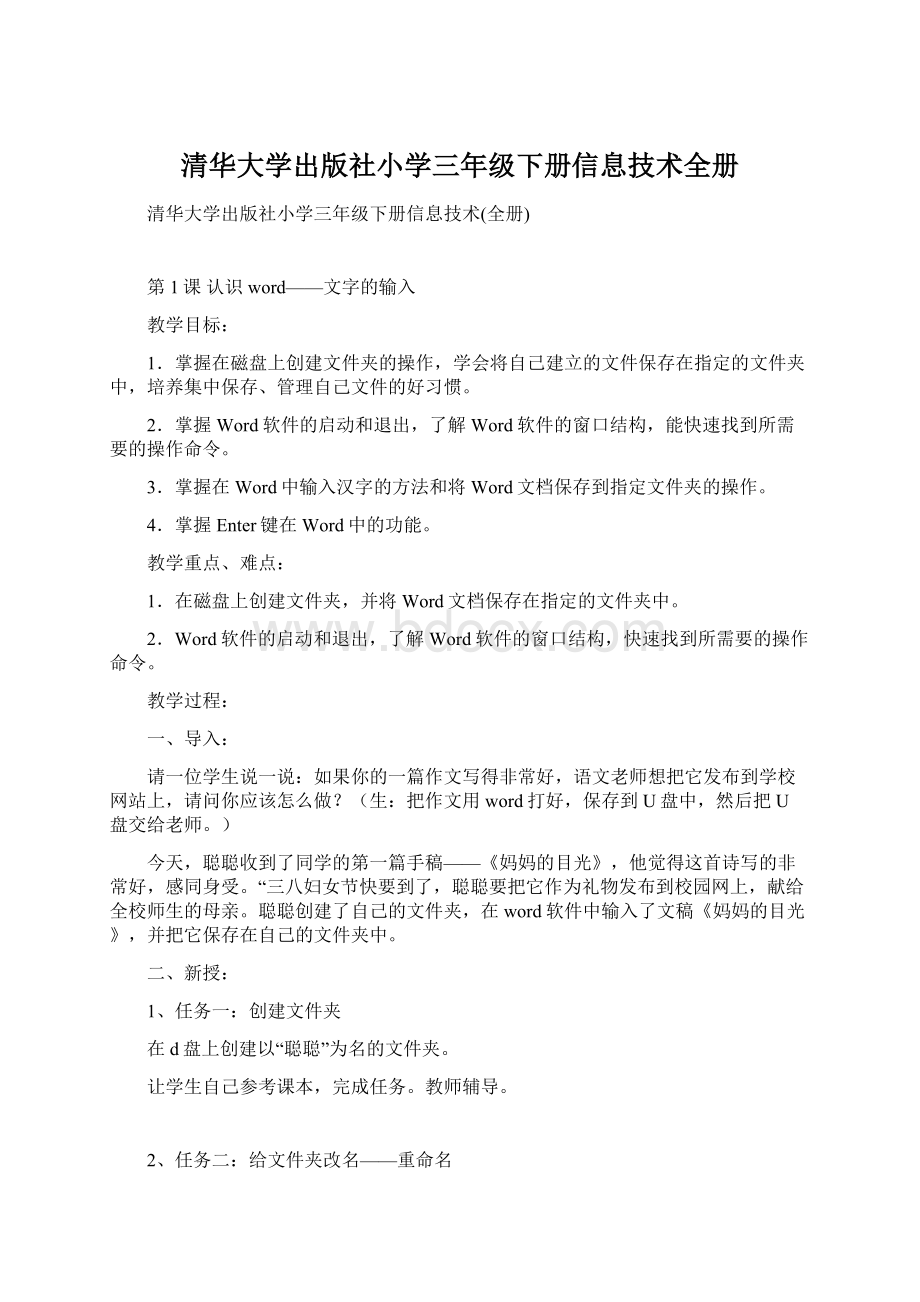
清华大学出版社小学三年级下册信息技术全册
清华大学出版社小学三年级下册信息技术(全册)
第1课认识word——文字的输入
教学目标:
1.掌握在磁盘上创建文件夹的操作,学会将自己建立的文件保存在指定的文件夹中,培养集中保存、管理自己文件的好习惯。
2.掌握Word软件的启动和退出,了解Word软件的窗口结构,能快速找到所需要的操作命令。
3.掌握在Word中输入汉字的方法和将Word文档保存到指定文件夹的操作。
4.掌握Enter键在Word中的功能。
教学重点、难点:
1.在磁盘上创建文件夹,并将Word文档保存在指定的文件夹中。
2.Word软件的启动和退出,了解Word软件的窗口结构,快速找到所需要的操作命令。
教学过程:
一、导入:
请一位学生说一说:
如果你的一篇作文写得非常好,语文老师想把它发布到学校网站上,请问你应该怎么做?
(生:
把作文用word打好,保存到U盘中,然后把U盘交给老师。
)
今天,聪聪收到了同学的第一篇手稿——《妈妈的目光》,他觉得这首诗写的非常好,感同身受。
“三八妇女节快要到了,聪聪要把它作为礼物发布到校园网上,献给全校师生的母亲。
聪聪创建了自己的文件夹,在word软件中输入了文稿《妈妈的目光》,并把它保存在自己的文件夹中。
二、新授:
1、任务一:
创建文件夹
在d盘上创建以“聪聪”为名的文件夹。
让学生自己参考课本,完成任务。
教师辅导。
2、任务二:
给文件夹改名——重命名
学生先自学课本,完成任务,汇报,教师总结。
3、任务三:
认识word软件
让学生尝试打开word软件,对有问题学生可以参考课本。
4、任务四:
输入文字
在学生完成任务之前和学生探讨输入法的选取、文本修改的问题。
在学生了解之后再按照课本上的内容输入。
5、任务五:
保存文本
1、让学生参考课本保存的方法操作。
2、让操作完成的学生上台演示操作方法
3、引导学生总结保存文件的方法及注意事项。
6、任务六:
完成课本创作天地任务。
三、教师小结。
课时作业:
掌握正确的文字输入方法
教学反思:
第2课字斟句酌——文本的编排
教学目标:
1.掌握打开已有的Word文档的多种方法。
2.掌握Enter键和空格键的用法。
3.掌握选取文本的两种基本方法。
4.会利用“常用”工具栏中的“剪切”和“粘贴”命令移动选取的文本。
教学重点:
1.在Word中输入汉字,并利用Enter键、空格键、Backspace键、Delete键编辑修改文本。
2.对选取的文本进行移动、设置文字格式、段落格式等操作。
教学难点:
1.利用Enter键、空格键移动文本。
2.对选取的文本进行移动、设置文字格式、段落格式等操作。
教学过程:
一、导入:
上节课聪聪发现所有的语句都连在一起,给阅读造成困难,需要重新对文本进行编排。
本节课,同学们要帮助聪聪利用enter建和空格键将这篇稿子重新编辑排版,整理成这个格式,效果和课本图2.1一样。
二、新授:
1、任务一:
打开文档
教师将聪聪的文档传送的学生桌面上,让学生打开。
根据学生操作让学生演示2种方法。
2、任务二:
对进行断句
和学生探讨一下断句的困难。
学生尝试操作,然后找几个学生演示操作。
教师和学生一起总结操作中出现的问题和困哪及解决方法。
3、任务三:
插入空格
学生自学课本并尝试,教师引导。
4、任务四:
移动文本
首先学生尝试。
教师引导,有困难的可以参阅课本和请教老师同学。
5、巩固练习:
P10创作天地2
三、教师学生小结:
知识着陆1、2、3、4
课时作业:
学会换行,移动文本
教学反思:
第3课妙笔生花
教学目标:
1.掌握几种快速选取文本的方法。
2.能利用“格式”菜单中的“字体”命令和“格式”工具栏对文本格式进行设置。
3.能利用“格式”菜单中的“段落”命令设置文本的行间距、段间距等。
教学重点,难点:
1.设置字体的格式。
教材中介绍了两种设置字体格式的方法:
2.设置段落的格式。
教学过程:
一、导入
出示两张效果图,引导学生仔细观察两张效果图。
让学生讨论两者之间的差异,谈谈自己浏览这样两种Word文档的感受,体会Word处理文字的强大功能。
师:
word不愧是处理文字的专业大师,不但可以对文本进行修改、编排,还能设置文本的字体、字号、颜色和行距等。
今天,我们就学习利用word这些功能将《妈妈的目光》这篇文稿重新编辑排版。
二、新授:
(一)快速选取文本:
1、快速选取一行、一段或整篇文本
(1)学生先带着问题自学P11、12,并尝试;
问题:
怎样可以选取一行文本?
怎样可以选取一段文本?
怎样可以选取整篇文本?
(2)学生汇报,教师和学生一起总结操作中出现的问题和困难及解决方法。
2、快速选取连续多行文本
(1)学生先带着问题自学P12,并尝试;
问题:
怎样可以快速先以连续多行文本?
(2)学生汇报,教师和学生一起总结操作中出现的问题和困哪及解决方法。
(二)设置文本字体格式:
1、布置任务:
将第一段“妈妈的目光”设置为“华文彩云”“三号”“加粗”“蓝色”
学生先尝试,再找几个学生演示。
2、教师总结2种设置文本格式的方法:
方法1:
先选取文本,后“格式”——“字体”
方法2:
选取文本后,在格式工具栏中设置
(三)设置文本段落格式
1、师:
由于文本默认的行距为“单倍行距”,当文本的字号变大时,文本的行间距也随着变大。
为了使版面看起来更美观,需要将行距调整一下。
2、师演示操作
3、学生尝试操作,老师巡视辅导并纠正问题。
(四)创作天地:
打开第2课保存的“一定是.doc”文档,对这篇文档的格式进行设置,可以选择自己喜欢的字体、字号、字体颜色、行间距、对齐方式等并用“另存为”命令采用自己的名字为文件名保存修改的结果,并提交作业。
(鼓励学生大胆创新,用与众不同的字体、颜色等将自己的文档修饰得更漂亮。
)
(五)展评学生作品。
教师组织学生在独立完成任务的基础上进行交流,鼓励学生大胆展示自己的作品,以点带面,使学生全面掌握本课的知识点,使本课的教学达到预期目标。
三、老师小结:
课时作业:
利用“格式”菜单中的“字体”命令和“格式”工具栏对文本格式进行设置。
教学反思:
第4课妙用标点
教学目标:
1.了解中英文标点符号的差异,会输入一些常用的标点符号。
2.会利用“查找/替换”功能快速找到错误并替换成正确的内容。
3.会设置首字下沉,增加文章的观赏性。
教学重点:
会用“查找/替换”操作,并且会设置首字下沉。
教学难点:
利用“查找/替换”功能成批替换错误的内容。
课时安排:
1课时
课前准备:
1.教师机、学生机2.《风筝的来历》word文档
教学过程:
一、引入
同学们喜欢放风筝吗?
有谁会放风筝呢?
有谁知道风筝的来历吗?
老师这里有一篇《风筝的来历》的文章,大家看一看,在这篇文章中有哪些标点符号和咱们平时用的不一样?
请举手告诉我。
(请2—3的学生回答)大家发现了,文章里面的句号和逗号是错误的,今天我们就来学习,利用“查找/替换”命令修改文章。
二、讲授
1.认识中英文标点
同学们刚才在文章中发现了,一些标点符号不符合中文的书写习惯,这些标点符号是英文的标点符号,那么还有那些标点符号和中文标点符号不一样呢?
请大家把书翻到19页,上面列出了中英文标点符号的区别,以及输入时对应的键位。
*在输入汉字时,可点击输入图标上的标点符号切换按钮,来选择中文输入或者引文输入。
2、修改错误的标点
这篇文章中的标点符号都用错了,如果我们一个一个的去修改太麻烦了,我们可以利用“查找/替换”来一次修改完成:
1、执行“编辑/替换”命令,弹出“查找/替换”对话框。
2、在“查找内容”栏中输入英文标点“,”
3、在“替换为”栏中输入中文标点“,”
4、单击全部替换按钮。
将文章中的错误标点都替换成中文标点。
并且子让段开头空两格汉字的位置。
将标题设置为华文彩云、三号、金色、居中、正文格式设置为华文细黑、小四号、棕色。
3.设置首字下沉
4.第一步:
将光标定位在正文第一段内的任意位置。
第二步:
执行“格式/首字下沉”命令,弹出“首字下沉”对话框,设置下沉。
(1)选择位置为“下沉”
(2)设置字体为“华文新魏”
(3)设置下沉行数为“2”(4)单击“确定”按钮
三、学生练习
1.对《吝啬的财主》这篇文章,加入标点。
2.按照书上22页图上的示例,对《吝啬的财主》进行编辑排版。
四、讲评选择2—3个学生的作品讲评。
五、小结本节课我们知道的中英文标点符号的差异,在输时要注意标点符号的使用。
并且学习了在文档中出现多处相同的错误时,可以利用“查找/替换”功能来改正,大大简化了操作,节约了时间。
知道了如何让文字首字下沉的操作,增加了文章的观赏性。
课时安排:
教学反思:
第五课如虎添翼——插入剪贴画
教学目的:
1、能按照文本的内容插入恰当的剪贴画。
2、能使用鼠标拖动的要领调剂剪贴画的巨细、位置。
3、能配置剪贴画的版式,能转变剪贴画的颜色。
教学重、难点:
1、向word文档中插入剪贴画的要领。
2、配置剪贴画式样的通常要领。
课时安顿:
两课时
教学过程:
(一)导入新课:
同砚们,老师将上节课编排好的《鹞子的原因》这篇文稿举行了一些修改,下面请大众来看一下原来的文稿和老师修改后的文稿,比力一下两篇文档有什么分歧。
生:
多了图片。
师:
哪一篇文档看起来更美丽、更美观呢?
生1:
老师修悔改的。
师:
你说
生2:
我也喜好老师修悔改的文档
师:
看来,同砚们都更喜好第二篇文档。
那么,我们大众能不克计划这样一篇文档呢?
固然能了。
那么我们又该若何实现这一成就呢?
这便是我们本日要学习的内容:
(板书:
第5课如虎添翼——插入剪贴画)
(二)新授:
下面我们就来看一下具体的实现要领:
师:
同砚们,在我们对某一个文档举行修改之前,必要先打开这个文档,这是我们前方已经学习过的内容。
好,下面请大众把你电脑尚位于当地磁盘D:
盘上的“鹞子的原因”这篇文档打开。
1、在文档中插入剪贴画:
师:
在我们的word软件中自带了一个剪辑治理器,内里有百般类别的剪贴画供我们应用。
在这里就有我们必要的鹞子图片。
那么我们如安在这篇文档中插入剪贴画呢?
(板书:
1、插入剪贴画)好,下面请同砚们打开书23页,按照书中1、插入剪贴画中提供的插座,自己来试一试在剪辑治理此中找到鹞子的图片,并把它插入到文档中(师巡视,门生操纵)。
2、调剂图剪贴画的巨细:
师:
插入“鹞子”这幅剪贴画后,我们发觉它太大了,并分歧适我们必要的巨细。
那么,我们怎么办呢?
师:
对,我们必要调剂剪贴画的巨细(板书:
2、调剂剪贴画的巨细)。
同砚们,你会不会呢?
请大众自己来试一试吧(门生测试操纵,师巡视)。
师:
好!
大众本日的再现都非凡好,操纵的又快又准确!
那么在这里大众注意了,在我们选中剪贴画时,周围出现的这八个玄色控制点分别有什么作用呢?
(课件演示)在这里我们只必要缩小图片,因此我们只要拖动图片四个角上的随意一个控制点就可以了。
3、配置剪贴画的版式:
师:
那么若何来配置剪贴画的版式呢?
下面请大众自己先来试一试,将我们的图片版式配置为“周围型”。
师:
谁来给我们共享一下你的操纵历程?
师:
这位同砚做得对过错呀?
(生答复)
师:
好!
看来大众都掌握了配置剪贴画版式的要领了。
那么大众请看在“配置图片个是“对话框中,我们经由过程点击“高级”按钮,在高级版式对话框中,可以配置特别加倍丰裕的围绕方法。
大众可以在课后测试一下若何配置高级版式。
4、移动剪贴画
我们把剪贴画的版式配置好了以后,下面我们就要把剪贴画移动到我们的笔墨中间了。
(4、移动剪贴画)
5、修改剪贴画的颜色:
师:
那我们发觉剪贴画和笔墨的颜色反差很大,为了使画和笔墨看起来特别加倍和睦团结,我们可以对剪贴画举行简略的修饰(板书:
5、修改剪贴画的颜色)。
(三)总结:
那么,经由过程这两课的学习后,你都学到了那些知识呢?
1、最后,我们知道了word中自带一个丰裕的图片库,内里有许多剪贴画,我们可以经由过程图片剪辑治理器把图片插入到word文档中。
2、经由过程学习,我们知道了若何配置剪贴画的围绕方法,使画与文本融为一个别。
3、经由过程学习,我们还知道了怎样对图片举行简略的修饰,转变图片的配景颜色。
好,本日的课就上到这里。
(1、下课。
2、剩下的时间请没做完的同砚抓紧时间做,做完的同砚把你的文档留存以后,把书翻到28页,按照课后创作天地中的要求,完成劳动。
课时作业:
使用鼠标拖动的要领调剂剪贴画的巨细、位置。
教学反思:
第6课相映生辉
教学目标
1.能根据实际需要设置页面的尺寸。
2.会为文档添加艺术边框和水平分隔线。
3.能通过“常用”工具栏中的“打印预览”按钮预览文档经过修饰后的整体效果。
4.能把现有的Word文档转换为网页。
教学重、难点:
1.能根据实际需要设置页面的尺寸。
4.能把现有的Word文档转换为网页。
教学过程:
1.课堂引入分析
本课的主要任务是给“风筝的来历.doc”文档添加水平线和艺术边框,使文档版面变得更加美观。
教学过程可分为两步进行:
(1)引导学生仔细观察教材中图5.1和图6.1。
让学生比较两者之间的差异,哪个版面更美观,谈谈自己的看法。
并在此基础上提出问题:
(2)组织学生参考教材通过自学或小组合作学习的方式解决问题,并让学生及时反馈学习成果,学生遇到的共性问题,可以让已经解决问题的学生通过多媒体演示操作过程(提倡),也可以是教师演示操作过程。
使学生全面掌握本课的知识点,达到本课教学的预期目标。
2.为段落或文字添加边框
除了可以为页面添加边框,也可以为某个段落或某些文字添加边
框,具体操作过程如下:
(1)将光标定位在要添加边框的段落中。
(2)执行“格式”→“边框和底纹”命令,弹出“边框和底纹”对
话框。
(3)为段落添加边框的操作过程如图6-2所示。
提示:
为文字添加边框操作与为段落添加边框操作稍微有些不同:
。
课时作业:
通过“常用”工具栏中的“打印预览”按钮预览文档经过修饰后的整体效果。
教学反思:
第7课《群鸭戏水——自选图形》
教学目标:
(1)、认知目标:
1、通过教学使学生学会使用“绘图”工具栏中的自选图形中的“椭圆”及“曲线”工具。
2、掌握给自选图形填充颜色。
3、会将分散的图形组合起来。
(2)、能力目标:
1、在Word文档中——绘制鸭妈妈图形的过程中培养学生观察能力、动手能力。
2、培养学生勇于探索的创新意识和自主学习的能力。
(3)、情感目标:
1、激发学生对信息技术课的兴趣。
2、培养学生的审美能力。
3、培养学生互相协作的精神。
教学重点:
1、插入来自文件的图片
2、利用“绘图”工具栏中的自选图形工具绘制图形
3、会将分散的图形组合起来
教学难点:
1、灵活使用“绘图”工具栏中的自选图形工具
2、利用“复制”和“粘贴”进行相同内容的复制
3、将分散的图形组合起来
教学过程:
一、创设情景、引入课题
二、出示课题(板书)
三、出示教师作品,学生观察回答问题
四、学生观察后,以二人小组为单位,合作画鸭妈妈(学生操作,教师巡视、指导、评价)
五、教师给学生演示在Word中,用绘图工具栏中的自选图形中的线条里的曲线工具画鸭妈妈的翅膀(学生操作,教师巡视)
六、用填充工具给自选图形填充颜色(板书)
七、指名让学生来插入图片的来自文件
八、各部分图形组合起来,让学生完成自己的《群鸭戏水》图(学生操作,教师巡视,指导,评价)
九、学生互评、自评
十、总结
在给图形填充颜色时,遵循的原则是“先选取后操作”。
课时作业:
通过今天在Word中绘图工具栏中的自选图形的学习,你能用我们学过的内容画出奥运五环吗?
教学反思:
第8课古诗欣赏
教学目标
1.能在Word中根据需要插入横排文本框和竖排文本框,并在文本框中插入文字和图片。
2.能通过设置文本框的格式来设置文本框的线条颜色、填充效果、大小和版式等。
教学重点:
能在Word中根据需要插入横排文本框和竖排文本框,并在文本框中插入文字和图片。
教学难点:
能通过设置文本框的格式来设置文本框的线条颜色、填充效果、大小和版式等。
教学过程:
1.课堂引入分析
本课的任务是利用文本框将文字与图片有机地组合在一起,形成一幅漂亮的作品。
教学过程可分为三步进行:
(1)教师通过多媒体直接出示《望庐山瀑布》这幅作品,组织学生讨论这幅作品的创作手法与以往看到的作品有何相同与不同,由此引出
本课的教学目标。
(2)教师可组织学生参考教材以自学或小组合作学习方式完成本课
的任务。
在创作过程中提示学生解决以下几个问题是完成任务的关键:
(3)展评学生作品。
鼓励学生大胆创新,创作出更有新意的作品,
2、重点内容
(1)插入横排文本框和竖排文本框,并在文本框中插入图片和输入文字。
文本框可以将图片与文字有机的结合起来,是排版的一种重要手
段。
尤其是利用竖排文本框可以使文字竖着排列,产生特殊效果。
(2)利用“绘图”工具栏修饰文本框。
文本框的很多性质与自选图形相似,利用“绘图”工具栏也可以修饰文本框,方法同修饰自选图形。
需要提醒学生的是,在选取文本框时,鼠标的指针要指向文本框的
边框线。
(3)将文本框填充的颜色设置为透明效果。
透明效果的参数范围是0%~100%,0%为不透明,100%为完全透明。
教材中介绍了利用右击文本框弹出的快捷菜单打开“设置文本框格式”对话框的方法,实际上也可
以双击文本框的边框线直接打开“设置文本框格式”对话框。
课时作业:
通过设置文本框的格式来设置文本框的线条颜色、填充效果、大小和版式等
教学反思:
第9课惊弓之鸟
教学目标:
1.能在Word中插入艺术字,利用“艺术字”工具栏设置艺术字的版
式、形状,使艺术字更加美观。
2.能在自选图形中输入文字,会为自选图形填充具有透明效果的颜
色。
教学重点:
能在Word中插入艺术字,利用“艺术字”工具栏设置艺术字的版
式、形状,使艺术字更加美观。
教学难点:
能在自选图形中输入文字,会为自选图形填充具有透明效果的颜
色。
教学过程:
1.课堂引入分析
本课的任务是将图片、自选图形、艺术字有机地组合在一起,创作一组连环画。
(1)创设情境。
为激发学生的学习兴趣,教师只给出作品中的四幅图,让学生根据画面讲故事,为了增加趣味性,教师也可以给出与教材不同的画面。
组织学生讨论“怎样才能使画面更充分表达出故事情
节”,由此引出本课的教学目标。
学生根据认知水平会说出“利用文本框为画面添加文字说明”。
教师在这不置可否,让学生自己尝试或参考教材通过实践总结出解决问题
的方法。
(2)教师可组织学生参考教材以自学或小组合作学习方式完成本课
的任务。
(3)展评学生作品。
鼓励学生大胆创新,创作出更有新意的作品,
参照第16课的作品评价表对学生作品进行自评、互评、教师点评。
提示:
本课的主要任务是为图配上文字说明,为了不影响画面,文字要尽量简捷,这对学生的语言表达能力也是一种考验,教师可在作品评价表中增设一项评价内容“语言表达能力”,比一比谁的语言既简练又表达的清楚。
2.文字的方向
利用插入文本框的方法我们可以得到两种文字方向,即横排和竖排,Word还提供了更多的设置文字方向的效果。
(1)选取文本框。
(2)执行“格式”→“文字方向”命令,弹出“文字方向”对话框,提供了5种文字方向,如图9-1所示。
2.自选图形与文本框
在自选图形中输入文字后,文字与边框线的距离也可以调整,方法同文本框。
但是,由于许多自选图形的形状不规则,输入的文字不多,要想显示更多的文字,可以借助文本框来达到目的。
具体操作过程如下:
(1)插入自选图形,调整好自选图形的大小。
(2)插入文本框,输入文字。
(3)将文本框设置成无填充颜色,并去掉边框线。
(4)将文本框置于自选图形上层,并根据自选图形调整大小。
课时作业:
能在Word中插入艺术字,利用“艺术字”工具栏设置艺术字的版
式、形状,使艺术字更加美观
教学反思:
第10课运动简报
教学目标:
1.能在文档中采用分栏排版效果。
2.会为页面添加具有水印效果的背景图片。
3.会在自选图形中填充图片,以达到将图片剪切成各种形状的效果。
教学重点:
1.能在文档中采用分栏排版效果。
2.会为页面添加具有水印效果的背景图片。
教学难点:
会在自选图形中填充图片,以达到将图片剪切成各种形状的效果。
教学过程:
1.课堂引入分析
本课的任务是利用分栏排版效果将图片、自选图形、艺术字、文字有机地组合在一起,制作成一份内容较丰富的电子简报。
教学过程可分为三步进行:
(1)创设情境。
展示教材中的图2.1,请学生回忆完成这样排版方式的操作过程。
再演示将《妈妈的目光》这篇文档进行分栏排版的操作,组织学生讨论两种方法的差异,由此引出本课的教学目标——分栏排版。
(2)教师可组织学生参考教材以自学或小组合作学习方式完成本课的任务。
(3)展评学生作品。
鼓励学生大胆创新,创作出更有新意的作品,参照第16课的作品评价表对学生作品进行自评、互评、教师点评。
2.重点内容分析
本课的重点可以归纳为三点:
(1)为页面设置分栏效果。
分栏效果是我们在报刊、杂志中常见的一种排版效果,可根据需要将页面分成两栏或三栏,如果需要分成更多的栏,也可以在“栏数”栏中直接输入数字。
需要提醒学生的是:
只有
输入的文字或插入的图片占满一栏后,光标才会自动跳到第二栏,以此
类推。
(2)为页面添加具有水印效果的背景图片。
利用水印效果制作页面的背景,可以避免背景图片的色彩太过突出,喧宾夺主。
由于用于制作页面背景的图片尺寸与页面尺寸有时不符,还需要调整背景图片的大小,但如何能激活背景图片,即选取背景图片,是个难点。
当为页面插入具有水印效果的背景图片时,在页面上会自动出现添加页眉和页脚的编辑区,双击页眉编辑区,进入页眉编辑状态,此时单击背景图片,背景图片被选中,用鼠标可以随意调整图片的大小。
(3)为自选图形填充图片。
由于自选图形的形状非常丰富,为自选图形填充图片可以达到将图片剪切成各种形状的效果,这种操作方法也
可以推广到艺术字、文本框等操作对象,得到特殊效果。
课时作业:
会在自选图形中填充图片,以达到将图片剪切成各种形状的效果
教学反思:
第11课:
横竖天地—插入表格
一、教学目标:
1、了解并掌握在WORD中绘制表格的方法;
2、对插入表格的三种方法都能掌握并有所比较;
3、通过学习培养学生善于思考,积极探索的能力。
二、重点难点:
理解“行”,“列”的概念;手绘表格和擦除表格。
四、